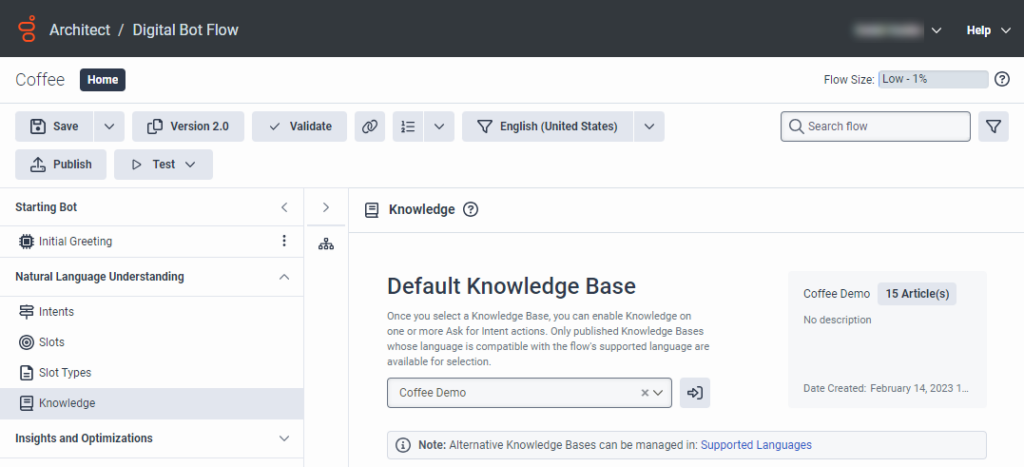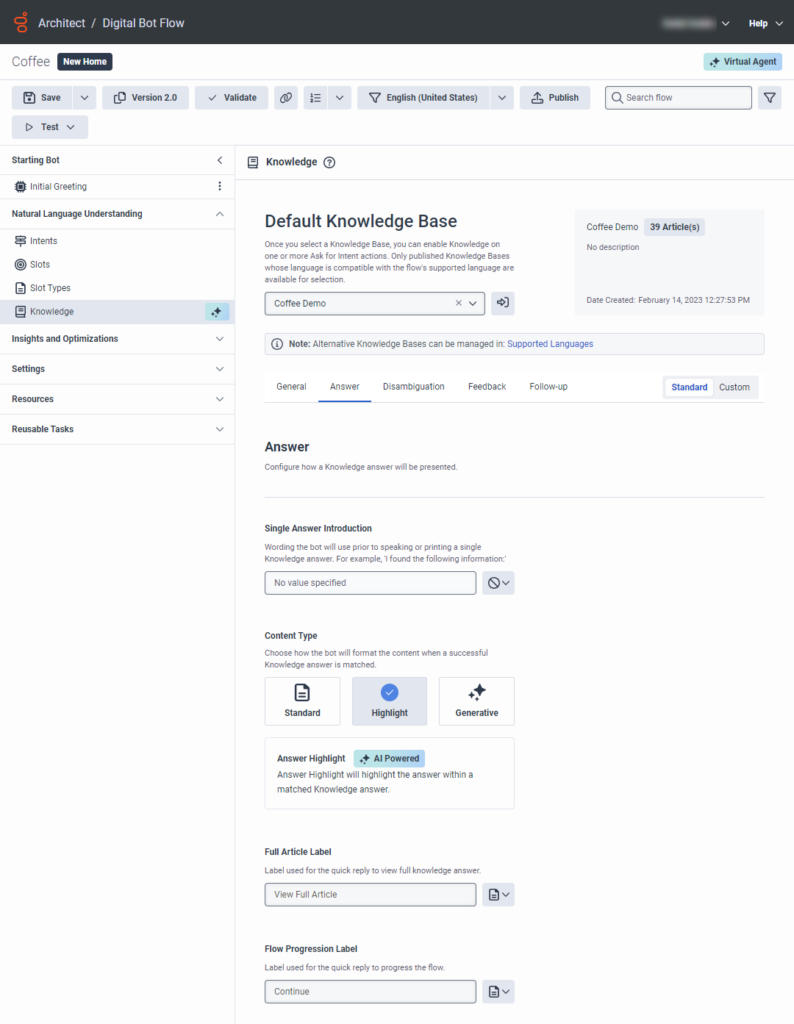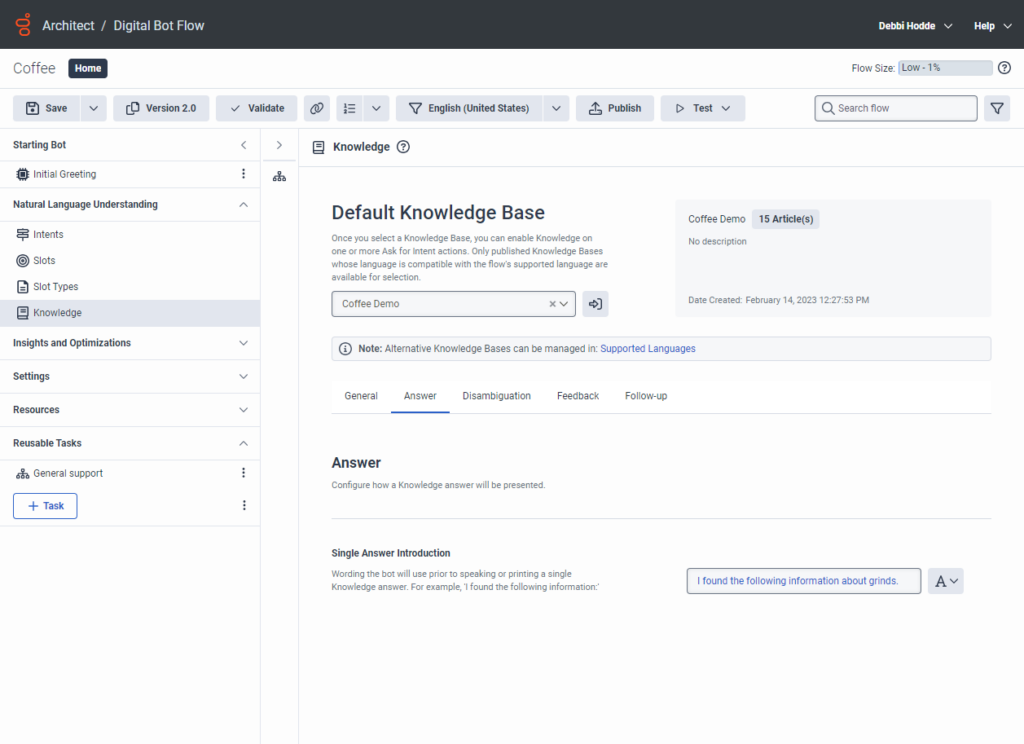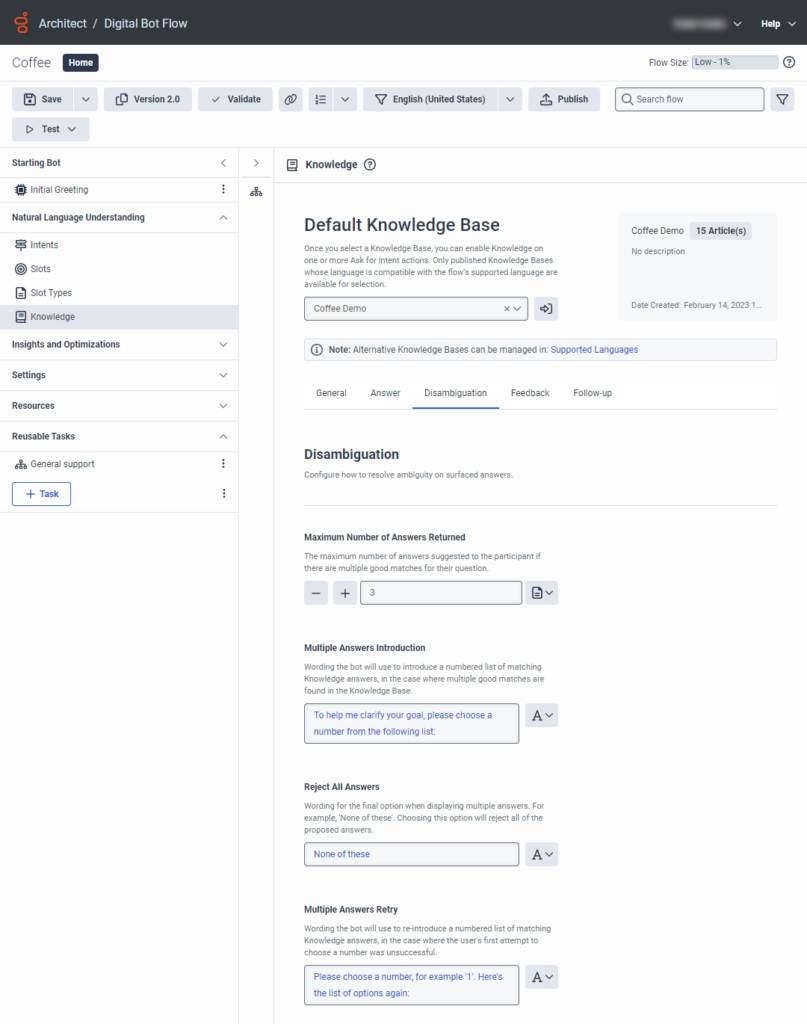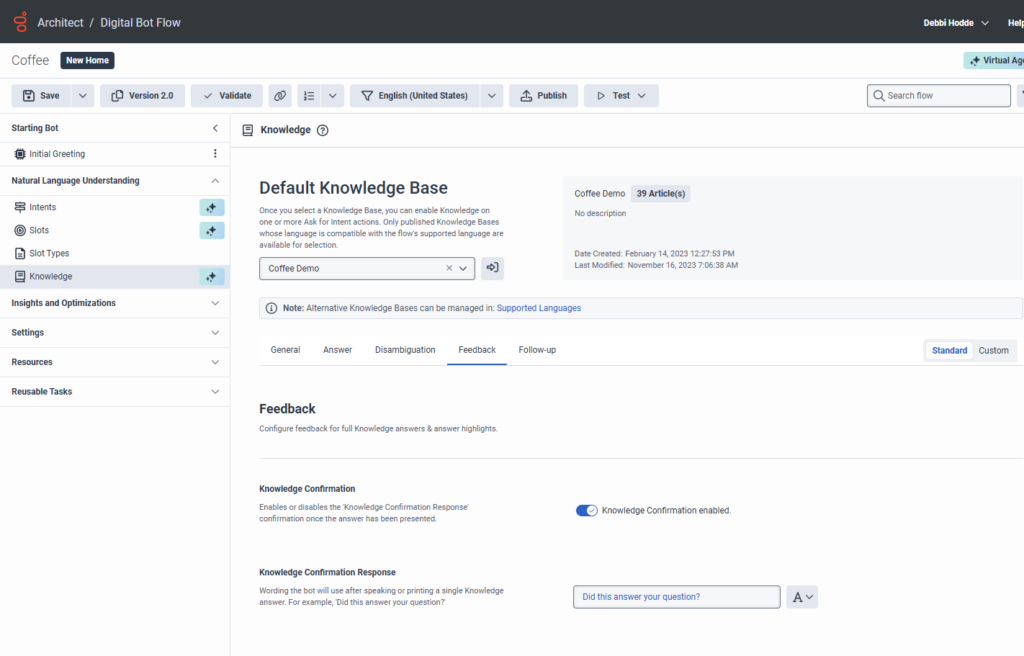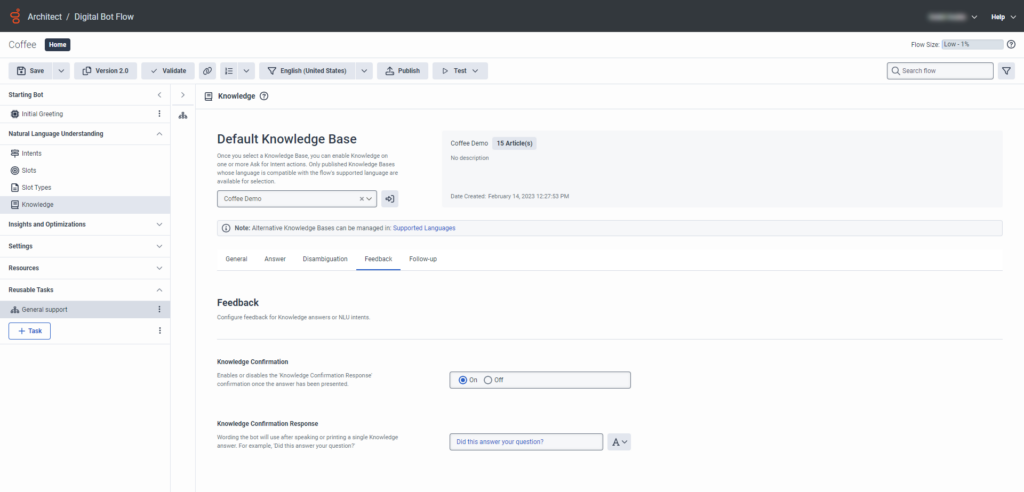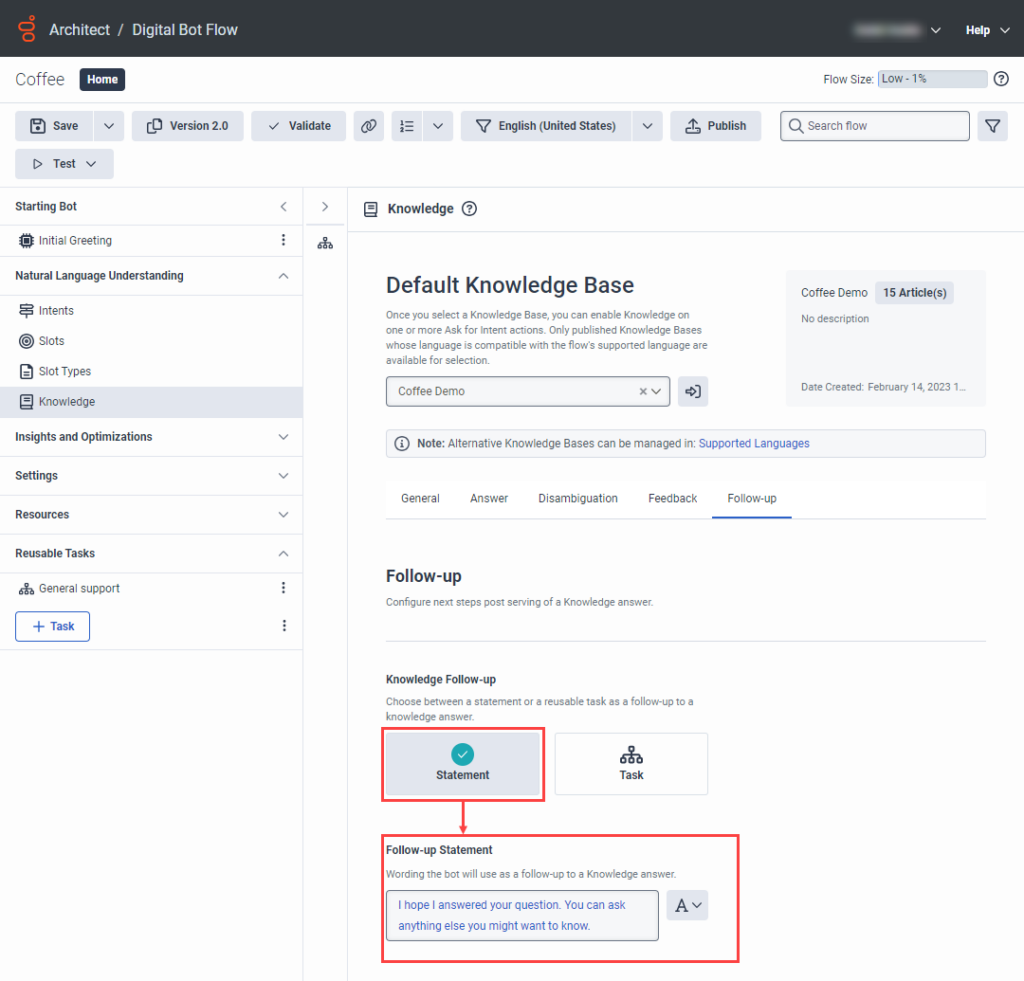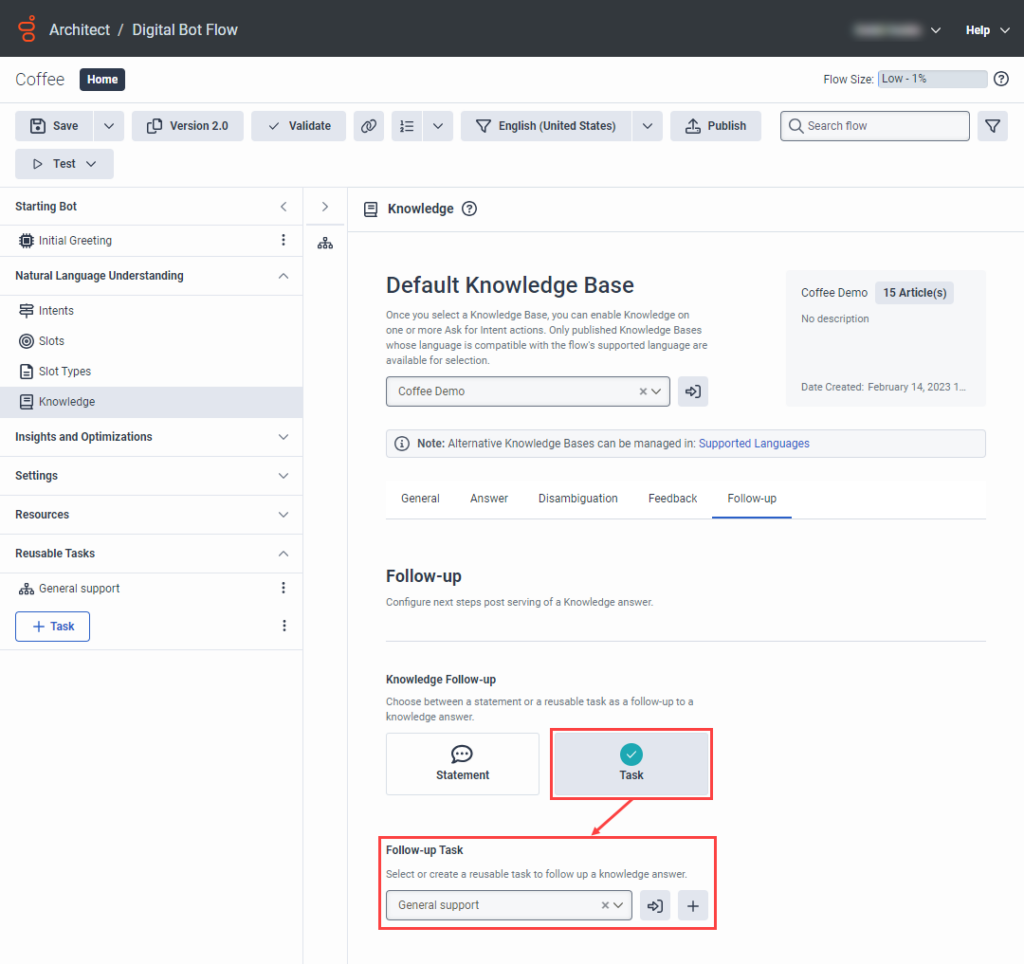Fügen Sie Ihrem Bot-Flow Wissen hinzu
- Genesys Cloud CX 1, Genesys Cloud CX 2, Genesys Cloud CX 3, Genesys Cloud CX 1 Digital Add-on II, Genesys Cloud CX 2 Digital, oder Genesys Cloud CX 3 Digital Lizenz
- Architekt > UI > Ansicht Genehmigung
- Architekt > Flow > Hinzufügen, Anzeigen, Bearbeiten, Löschen Berechtigungen
- Sprachverständnis > Alle Genehmigung
- Wissen > Alle Genehmigung
- Analytik > Wissensaggregat > Alle Genehmigung
Fügen Sie Ihren Bot-Flows oder digitalen Bot-Flows Wissen hinzu, um Bots im FAQ-Stil zu erstellen. Um Wissen hinzuzufügen, erstellen Sie eine Wissensdatenbank in der Wissenswerkbank und verknüpfen sie mit Ihrem Bot-Flow. Sie können auch eine bestehende Wissensdatenbank mit einem Bot-Flow in Architect verwenden oder die Knowledge Workbench von Architect aus öffnen und dann eine neue Wissensdatenbank erstellen und aufbauen.
Die Knowledge Workbench ermöglicht es dem Wissensautor, Wissensdokumente zu erstellen und zu verwalten, die Suchalgorithmen zu trainieren und die Leistung der Wissensdatenbanken zu überprüfen. Wissensdatenbanken sind vordefinierte Wissensdokumente, die auf Fragen von Agenten und Kunden antworten. Weitere Informationen finden Sie unter Über Knowledge Workbench V2. Den Abschnitt „Wissen“ finden Sie im Menü „Natural Language Understanding“ von Architect.
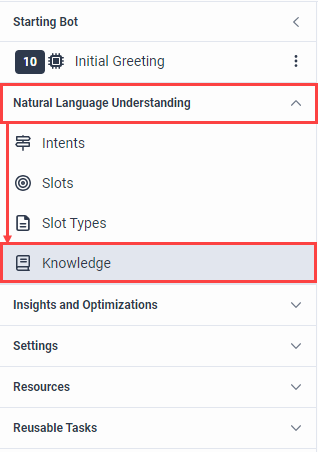
Ansicht Wissen
Die Wissensansicht enthält diese Informationen:
- Überblick über die Wissensbasis.
- Registerkarte Allgemein: Legen Sie den Antworttyp fest, den der Bot bevorzugt (beabsichtigt, neutral oder Wissen).
- Antwort-Registerkarte: Bestimmen Sie, wie der Bot eine Wissensantwort präsentiert.
- Registerkarte Disambiguierung: Wählen Sie aus, wie Sie Mehrdeutigkeiten bei aufgetauchten Antworten auflösen.
- Registerkarte Feedback: Legen Sie fest, wie der Bot dem Teilnehmer antworten soll, nachdem er die Antwort präsentiert hat.
- Registerkarte "Follow-up": Wählen Sie die Aktion, die der Bot ausführt, nachdem er die Frage des Teilnehmers beantwortet hat.
Überblick über die Wissensdatenbank
Wenn Sie eine Wissensbasis auswählen, zeigt das System Informationen dazu an. Nachdem Sie eine Wissensdatenbank ausgewählt haben, können Sie die Aktionen Ask for Intent aktivieren. Sie können nur veröffentlichte Wissensdatenbanken auswählen, die Sie mit der vom Ablauf unterstützten Sprache konfigurieren.
| Feld | Beschreibung |
|---|---|
| Standard-Wissensdatenbank | Der Name und die Sprache der aktuellen Wissensbasis. |
| Details zum Abschnitt |
Dieser Abschnitt umfasst:
|
Registerkarte Allgemein
Steuern Sie die Absichtsart, die der Bot als Reaktion auf die Eingaben eines Teilnehmers während der Antwortverzerrung eher vorschlagen wird.
| Feld | Beschreibung |
|---|---|
| Antwortverzerrung |
|
Antworttaste
Wählen Sie aus, wie der Bot die Wissensantwort präsentiert. Zum Beispiel: "Ich glaube, das ist es, wonach Sie suchen" oder "Ich habe diese Informationen für Sie gefunden". Fügen Sie ein Wort oder eine Phrase hinzu, die der Bot verwendet, bevor er dem Teilnehmer die aufgetauchte Antwort präsentiert.
Virtueller Agent und Antwort-Highlight
Wenn du Aktualisieren Sie Ihren digitalen Bot-Flow, um die Virtual Agent-Funktionalität hinzuzufügen können Sie das Large Language Model (LLM) nutzen, um Ihren Kunden zu helfen, schneller und mit höherer Genauigkeit die richtige Antwort innerhalb eines Artikels zu finden. Wenn ein Kunde in Virtual Agent eine Frage stellt, ordnet Ihr Bot die Frage einem Artikel zu und zeigt die hervorgehobene Antwort auch nativ an, sodass der Kunde nicht den gesamten Artikel durchsuchen oder lesen muss. Weitere Informationen finden Sie unter Über Genesys Virtual Agent .
- Die Hervorhebung von Antworten ist nützlich, wenn Sie über eine gut strukturierte, definierte Wissensdatenbank verfügen.
- Die Antwortgenerierung ist nützlich, wenn Ihre Artikel nicht gut strukturiert oder bearbeitet sind.
- Bei der Antwortgenerierung ist kein Feedback verfügbar.
- Diese Funktion ist nur für digitale Bot-Flows verfügbar.
| Feld | Beschreibung |
|---|---|
| Einführung mit einer Antwort | Die Formulierung, die der Bot verwendet, bevor er eine Antwort mit Einzelwissen zurückgibt. Zum Beispiel: "Ich habe die folgenden Informationen gefunden"Gehen Sie wie folgt vor, um ein Wort oder einen Satz hinzuzufügen, um dem Teilnehmer eine einzelne Antwort vorzustellen:
|
| Inhaltstyp: Wählen Sie aus Standard , Highlight , oder Generativ . |
Standard: Wählen Sie diese Option, wenn Sie den vollständigen Artikel präsentieren möchten, der am besten zur Kundenanfrage passt. |
|
Highlight: Wählen Sie diese Option, wenn Sie die Frage einem Artikel zuordnen und die hervorgehobene Antwort im Artikel anzeigen möchten.
|
|
|
Generativ : Wählen Sie diese Option, wenn Sie eine KI-generierte Antwort basierend auf dem Artikel erstellen möchten, der am besten zur Kundenanfrage passt.
|
| Feld | Beschreibung |
|---|---|
| Einführung mit einer Antwort | Die Formulierung, die der Bot verwendet, bevor er eine Antwort mit Einzelwissen zurückgibt. Zum Beispiel: "Ich habe die folgenden Informationen gefunden"Gehen Sie wie folgt vor, um ein Wort oder einen Satz hinzuzufügen, um dem Teilnehmer eine einzelne Antwort vorzustellen:
|
Registerkarte Disambiguierung
Auf dieser Registerkarte können Sie festlegen, wie der Bot die Ungewissheit über das von ihm ermittelte Wissen auflöst. Der Bot kann den Teilnehmer beispielsweise um eine Erläuterung bitten, die verfügbaren Optionen wiederholen oder ihm die Möglichkeit geben, alle Optionen, die der Bot präsentiert, abzulehnen.
| Feld | Beschreibung |
|---|---|
| Maximale Anzahl von zurückgegebenen Antworten |
Tdie maximale Anzahl der Antworten, die auf die Frage des Anrufers gegeben werden, wenn mehrere mögliche Übereinstimmungen vorliegen.
|
| Einführung von Mehrfachantworten |
Die Formulierung, die der Bot verwendet, um eine nummerierte Liste mit passenden Wissensantworten vorzustellen. Verwenden Sie diese Option für Fälle, in denen mehrere potenzielle Treffer vorliegen.Gehen Sie folgendermaßen vor, um eine Antwort für mehrere Antworten hinzuzufügen:
|
| Alle Antworten ablehnen | Die Formulierung, die der Bot als letzte Option verwendet, wenn er mehrere Antworten anzeigt, z. B. "Keine von diesen" Wenn Sie diese Option wählen, lehnt das System alle anderen Antwortvorschläge ab.Um eine Antwort hinzuzufügen, die es dem Teilnehmer ermöglicht, alle vorgeschlagenen Antworten abzulehnen, gehen Sie folgendermaßen vor:
|
| Wiederholung von Mehrfachantworten | Die Formulierung, die der Bot verwendet, um eine nummerierte Liste mit passenden Wissensantworten wieder einzuführen. Verwenden Sie diese Option für Fälle, in denen der erste Versuch des Benutzers, eine Nummer auszuwählen, nicht erfolgreich war. Gehen Sie wie folgt vor, um eine Antwort hinzuzufügen, wenn der erste Versuch des Teilnehmers, eine Option auszuwählen, nicht erfolgreich war:
|
Registerkarte "Feedback
Wählen Sie aus, ob eine Wissensbestätigungsantwort verwendet werden soll, nachdem der Bot dem Teilnehmer eine Antwort präsentiert. Fügen Sie dann ggf. den Wortlaut hinzu, den der Bot verwenden muss. Zum Beispiel: "Habe ich Ihre Frage beantwortet?" Wenn Sie „Virtual Agent“ aktivieren, ist die Registerkarte „Feedback“ für Standard und Antworthervorhebung verfügbar.
| Feld | Beschreibung |
|---|---|
| Bestätigung der Kenntnisse | Aktivieren oder deaktivieren Sie die Wissensbestätigungsantwort, nachdem das System eine Antwort präsentiert hat. Die Standardeinstellung ist "wahr" |
| Antwort zur Wissensbestätigung | Wenn Sie die Wissensbestätigung aktivieren, können Sie in diesem Abschnitt den Wortlaut eingeben, den der Bot verwendet, nachdem er eine einzelne Wissensantwort bereitgestellt hat. Um eine Bestätigungsanfrage hinzuzufügen, die der Bot dem Teilnehmer mit einer einzigen Wissensantwort stellt, gehen Sie folgendermaßen vor:
|
Registerkarte "Follow-up
Wenn Sie möchten, dass der Bot mit dem Teilnehmer Kontakt aufnimmt, können Sie das Kundenerlebnis steuern, indem Sie das Wissensverhalten anpassen. Sie können zwischen einer Erklärung oder einer Aufgabe für die nächsten Schritte wählen. Eine Anweisung gibt dem Teilnehmer vor, was er auf der Grundlage seiner letzten Mitteilung als Nächstes tun soll. Zum Beispiel: "Wie kann ich Ihnen weiterhelfen?" oder "Was möchten Sie als nächstes tun?" Eine Aufgabe enthält Logik, die den Kunden zu einem neuen Standort, einem digitalen Menü und anderen "nächsten Schritten" führen kann, um ihn auf den richtigen Weg zu bringen. Dieses Verhalten ermöglicht es Ihnen, die Kontrolle über das Gespräch und den Weg des Kunden durch den Bot-Flow zu übernehmen.
Erklärung zu den Folgemaßnahmen
Verwenden Sie eine Folgeanweisung, um den Anrufer aufzufordern, wie er weiter vorgehen soll. Zum Beispiel: "Wie kann ich Ihnen weiterhelfen?" oder "Was möchten Sie als nächstes tun?"
Klicken Sie auf das Bild, um es zu vergrößern.
Nachbereitung der Aufgabe
Verwenden Sie eine Folgeaufgabe, um die Teilnehmer zu ihren bevorzugten nächsten Schritten zu führen. Zum Beispiel ein neuer Standort, ein digitales Menü oder ein anderer Ablauf.
Klicken Sie auf das Bild, um es zu vergrößern.
| Feld | Beschreibung |
|---|---|
| Wissen Follow-up |
Wählen Sie entweder Anweisung oder Aufgabe. Die nächsten Optionen, die angezeigt werden, hängen von der Option ab, die Sie hier auswählen. |
| Follow-up-Erklärung |
Geben Sie die Formulierung ein, die der Bot als Folgefrage verwenden soll. |
| Nachbereitung Aufgabe |
Führen Sie einen der folgenden Schritte aus:
|
Verwendung einer Wissensdatenbank in einem Bot-Flow
Um eine Wissensdatenbank in einem Bot-Flow zu verwenden, gehen Sie folgendermaßen vor:
- Erstellen Sie einen Bot-Flow oder öffnen Sie einen bestehenden. Die Seite Bot Flow wird geöffnet.
- Klicken Sie unter Natural Language Understandingauf Wissen.
- Unter Knowledge Basekönnen Sie eine neue Wissensdatenbank erstellen oder eine bestehende auswählen:
- Um eine neue Wissensbasis zu erstellen, klicken Sie auf die Schaltfläche , um die Knowledge Workbench V2 in einer neuen Registerkarte zu öffnen, und fügen Sie dann Ihre Wissensbasis hinzu.
- Um eine vorhandene Wissensbasis zu verwenden, wählen Sie sie aus der Liste aus.
- Wählen Sie auf der Registerkarte Allgemein im Abschnitt Antwortverzerrung die Art der Interpretation aus, die der Bot als Reaktion auf die Eingaben des Teilnehmers am ehesten vorschlagen soll:
- Intents
- Neutral
- Wissen
- Klicken Sie auf die Registerkarte Antwort und unter Einführung der Einzelantwort auf die Schaltfläche Ausgabewert und erstellen Sie die Antwort. Die Standardeinstellung ist Kein Wert.
- Klicken Sie auf die Registerkarte Disambiguation und wählen Sie aus, wie der Bot die Unsicherheit mit den Antworten, die er für den Teilnehmer findet, auflöst:
- Geben Sie unter Maximale Anzahl der Antwortendie maximale Anzahl der Antworten ein, die für die Frage des Anrufers gegeben wurden, wenn es mehrere mögliche Treffer gibt.
- Für die Einführung von Mehrfachantworten, klicken Sie auf statement und erstellen Sie die Antwort.
- Für Alle Antworten ablehnen klicken Sie auf statement und erstellen Sie die Antwort.
- Für die Wiederholung von Mehrfachantworten klicken Sie auf statement und erstellen Sie die Antwort.
- Klicken Sie auf die Registerkarte Feedback und wählen Sie die Feedback-Konfiguration für Wissensantworten oder NLU-Intentionen:
- Klicken Sie unter Wissensbestätigung auf statement und erstellen Sie die Antwort.
- Klicken Sie auf die Registerkarte Follow-up und wählen Sie aus, wie der Teilnehmer zum nächsten Schritt geführt werden soll.
- Um festzulegen, wie der Bot reagiert, nachdem der Teilnehmer eine Wissensantwort erhalten hat, wählen Sie unter Wissensnachbereitung entweder Aussage oder Aufgabe.
- Wenn Sie sich für eine Folgeanweisung entscheiden, konfigurieren Sie im Feld Folgeanweisung den Wortlaut, den der Bot verwendet, um dem Teilnehmer zu antworten. Hinweis: Sie können einen Ausdruck eingeben oder den Communication Sequence Builderverwenden.
- Wenn Sie eine Aufgabe weiterverfolgen möchten, führen Sie im Feld Aufgabe weiterverfolgen einen der folgenden Schritte aus:
- Klicken Sie auf die Aufgabenliste und wählen Sie eine vorhandene Aufgabe aus.
- Klicken Sie auf Gehe zu Aufgabe , um die Aufgabe zu öffnen und sie zu überprüfen oder zu bearbeiten.
- Klicken Sie auf Neue Aufgabe erstellen , um eine neue Aufgabe zu erstellen, und, nachdem Sie einen Namen hinzugefügt haben, auf Neue Aufgabe erstellen. Um den Task zu öffnen und zu konfigurieren, erweitern Sie Wiederverwendbare Tasks und klicken Sie auf den neuen Task.
- Fahren Sie mit der Erstellung Ihres Bot-Flows gemäß den Spezifikationen Ihres Unternehmens fort Hinweis: Wissen erscheint unter der Aktion Ask for Intent paths